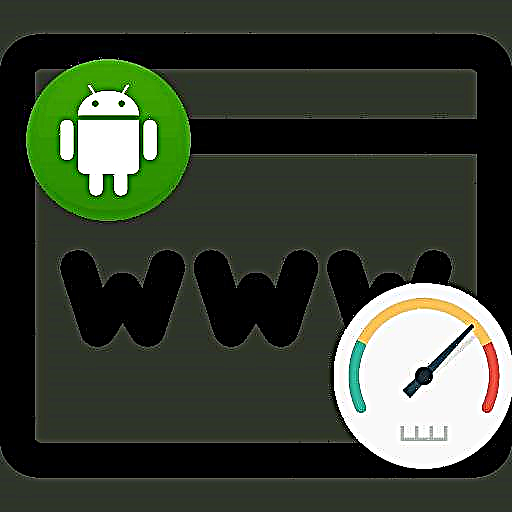விண்டோஸ் 10 கொண்ட கணினியில் உள்ள வீடியோ அட்டை மிக முக்கியமான மற்றும் விலையுயர்ந்த கூறுகளில் ஒன்றாகும், அதிக வெப்பம் செயல்திறனில் குறிப்பிடத்தக்க வீழ்ச்சியை ஏற்படுத்துகிறது. கூடுதலாக, நிலையான வெப்பமாக்கல் காரணமாக, சாதனம் இறுதியில் தோல்வியடையக்கூடும், மாற்றீடு தேவைப்படுகிறது. எதிர்மறையான விளைவுகளைத் தவிர்க்க, சில நேரங்களில் வெப்பநிலையைச் சரிபார்க்க வேண்டியது அவசியம். இந்த நடைமுறையைப் பற்றியது இந்த கட்டுரையின் போக்கில் நாம் விவாதிப்போம்.
விண்டோஸ் 10 இல் வீடியோ அட்டையின் வெப்பநிலையைக் கண்டறியவும்
இயல்பாக, விண்டோஸ் 10 இயக்க முறைமை, முந்தைய பதிப்புகளைப் போலவே, வீடியோ அட்டை உள்ளிட்ட கூறுகளின் வெப்பநிலை பற்றிய தகவல்களைப் பார்க்கும் திறனை வழங்காது. இதன் காரணமாக, நீங்கள் பயன்படுத்தும் போது சிறப்புத் திறன்கள் தேவையில்லாத மூன்றாம் தரப்பு நிரல்களைப் பயன்படுத்த வேண்டியிருக்கும். மேலும், பெரும்பாலான மென்பொருள்கள் OS இன் பிற பதிப்புகளில் இயங்குகின்றன, இது பிற கூறுகளின் வெப்பநிலை பற்றிய தகவல்களையும் பெற உங்களை அனுமதிக்கிறது.
மேலும் காண்க: விண்டோஸ் 10 இல் செயலியின் வெப்பநிலையை எவ்வாறு கண்டுபிடிப்பது
விருப்பம் 1: AIDA64
இயக்க முறைமையின் கீழ் இருந்து கணினியைக் கண்டறிவதற்கான மிகச் சிறந்த கருவிகளில் AIDA64 ஒன்றாகும். இந்த மென்பொருள் முடிந்தால் நிறுவப்பட்ட ஒவ்வொரு கூறு மற்றும் வெப்பநிலை பற்றிய விரிவான தகவல்களை வழங்குகிறது. இதன் மூலம், மடிக்கணினிகளில் உள்ளமைக்கப்பட்ட, மற்றும் தனித்துவமான வீடியோ அட்டையின் வெப்பத்தின் அளவையும் நீங்கள் கணக்கிடலாம்.
AIDA64 ஐப் பதிவிறக்குக
- மேலே உள்ள இணைப்பைப் பின்தொடர்ந்து, உங்கள் கணினியில் மென்பொருளைப் பதிவிறக்கி நிறுவவும். நீங்கள் தேர்வுசெய்த வெளியீடு ஒரு பொருட்டல்ல, எல்லா சந்தர்ப்பங்களிலும் வெப்பநிலை தகவல்கள் சமமாக துல்லியமாக காட்டப்படும்.
- நிரலைத் தொடங்கிய பின்னர், பகுதிக்குச் செல்லவும் "கணினி" தேர்ந்தெடு "சென்சார்கள்".

இதையும் படியுங்கள்: AIDA64 ஐ எவ்வாறு பயன்படுத்துவது
- திறக்கும் பக்கம் ஒவ்வொரு கூறுகளையும் பற்றிய தகவல்களை வழங்கும். நிறுவப்பட்ட வீடியோ அட்டையின் வகையைப் பொறுத்து, விரும்பிய மதிப்பு கையொப்பத்தால் குறிக்கப்படும் "டையோடு ஜி.பி.".

ஒன்றுக்கு மேற்பட்ட வீடியோ அட்டைகள் இருப்பதால் சுட்டிக்காட்டப்பட்ட மதிப்புகள் ஒரே நேரத்தில் பல இருக்கலாம், எடுத்துக்காட்டாக, மடிக்கணினியின் விஷயத்தில். இருப்பினும், சில ஜி.பீ.யூ மாதிரிகள் காட்டப்படாது.
நீங்கள் பார்க்க முடியும் என, AIDA64 வகையைப் பொருட்படுத்தாமல் வீடியோ அட்டையின் வெப்பநிலையை அளவிடுவதை எளிதாக்குகிறது. பொதுவாக இந்த திட்டம் போதுமானதாக இருக்கும்.
விருப்பம் 2: HWMonitor
AIDA64 ஐ விட HWMonitor இடைமுகம் மற்றும் ஒட்டுமொத்த எடை அடிப்படையில் மிகவும் கச்சிதமானது. இருப்பினும், வழங்கப்பட்ட ஒரே தரவு பல்வேறு கூறுகளின் வெப்பநிலை மட்டுமே. வீடியோ அட்டை இதற்கு விதிவிலக்கல்ல.
HWMonitor ஐ பதிவிறக்கவும்
- நிரலை நிறுவி இயக்கவும். எங்கும் செல்ல வேண்டிய அவசியமில்லை; வெப்பநிலை தகவல்கள் பிரதான பக்கத்தில் வழங்கப்படும்.
- தேவையான வெப்பநிலை தகவல்களுக்கு, உங்கள் வீடியோ அட்டையின் பெயருடன் தொகுதியை விரிவுபடுத்தி, துணைப்பிரிவையும் செய்யுங்கள் "வெப்பநிலை". அளவீட்டு நேரத்தில் ஜி.பீ.யூ வெப்பமாக்கல் பற்றிய தகவல்கள் அமைந்துள்ள இடம் இது.

இதையும் படியுங்கள்: HWMonitor ஐ எவ்வாறு பயன்படுத்துவது

நிரல் பயன்படுத்த மிகவும் எளிதானது, எனவே உங்களுக்கு தேவையான தகவல்களை எளிதாகக் காணலாம். இருப்பினும், AIDA64 இல் உள்ளதைப் போல, வெப்பநிலையைக் கண்காணிப்பது எப்போதும் சாத்தியமில்லை. குறிப்பாக மடிக்கணினிகளில் உள்ளமைக்கப்பட்ட ஜி.பீ.யுக்களின் விஷயத்தில்.
விருப்பம் 3: ஸ்பீட்ஃபான்
இந்த மென்பொருளானது அதன் விரிவான இடைமுகத்தின் காரணமாக பயன்படுத்த மிகவும் எளிதானது, ஆனால் இது இருந்தபோதிலும், இது அனைத்து சென்சார்களிலிருந்தும் படிக்கும் தகவல்களை வழங்குகிறது. இயல்பாக, ஸ்பீட்ஃபான் ஒரு ஆங்கில இடைமுகத்தைக் கொண்டுள்ளது, ஆனால் நீங்கள் அமைப்புகளில் ரஷ்யனை இயக்கலாம்.
ஸ்பீட்ஃபேன் பதிவிறக்கவும்
- ஜி.பீ.யை சூடாக்குவது பற்றிய தகவல்கள் பிரதான பக்கத்தில் வெளியிடப்படும் "குறிகாட்டிகள்" ஒரு தனி தொகுதியில். விரும்பிய வரி என குறிக்கப்படுகிறது "ஜி.பீ.யூ".
- கூடுதலாக, நிரல் வழங்குகிறது "விளக்கப்படங்கள்". பொருத்தமான தாவலுக்கு மாறி தேர்ந்தெடுக்கும் "வெப்பநிலை" கீழ்தோன்றும் பட்டியலில் இருந்து, உண்மையான நேரத்தில் வீழ்ச்சி மற்றும் அதிகரிக்கும் டிகிரிகளை நீங்கள் தெளிவாகக் காணலாம்.
- பிரதான பக்கத்திற்குத் திரும்பி கிளிக் செய்க "உள்ளமைவு". இங்கே தாவலில் "வெப்பநிலை" குறிப்பிடப்பட்ட வீடியோ அட்டை உட்பட கணினியின் ஒவ்வொரு கூறுகளிலும் தரவு இருக்கும் "ஜி.பீ.யூ". பிரதான பக்கத்தை விட இன்னும் கொஞ்சம் தகவல் உள்ளது.

மேலும் காண்க: ஸ்பீட்ஃபானை எவ்வாறு பயன்படுத்துவது


இந்த மென்பொருள் முந்தையவற்றுக்கு ஒரு சிறந்த மாற்றாக இருக்கும், இது வெப்பநிலையை கண்காணிக்க மட்டுமல்லாமல், நிறுவப்பட்ட ஒவ்வொரு குளிரூட்டியின் வேகத்தையும் தனிப்பட்ட முறையில் மாற்றவும் வாய்ப்பளிக்கிறது.
விருப்பம் 4: பைரிஃபார்ம் ஸ்பெசி
பிரிஃபார்ம் ஸ்பெசி திட்டம் மிகவும் முன்னர் மதிப்பாய்வு செய்யப்பட்டதைப் போல இல்லை, ஆனால் சி.சி.லீனரை ஆதரிப்பதற்கான பொறுப்பான நிறுவனத்தால் வெளியிடப்பட்டதால் குறைந்தபட்சம் கவனத்திற்குத் தகுதியானது. தேவையான தகவல்களை பொதுவான தகவல் உள்ளடக்கத்தில் வேறுபடும் இரண்டு பிரிவுகளில் ஒரே நேரத்தில் பார்க்கலாம்.
Piriform Speccy ஐ பதிவிறக்கவும்
- நிரலைத் தொடங்கிய உடனேயே, வீடியோ அட்டையின் வெப்பநிலையை தொகுதியின் பிரதான பக்கத்தில் காணலாம் "கிராபிக்ஸ்". வீடியோ அடாப்டர் மற்றும் கிராஃபிக் மெமரியின் மாதிரியை இங்கே காண்பீர்கள்.
- மேலும் விவரங்கள் தாவலில் அமைந்துள்ளன. "கிராபிக்ஸ்"மெனுவில் பொருத்தமான உருப்படியைத் தேர்ந்தெடுத்தால். சில சாதனங்கள் மட்டுமே வெப்பப்படுத்துவதன் மூலம் கண்டறியப்படுகின்றன, இது குறித்த தகவல்களை வரியில் காண்பிக்கும் "வெப்பநிலை".


வீடியோ அட்டையின் வெப்பநிலை பற்றிய தகவல்களைக் கண்டறிய உங்களை அனுமதிக்கும் வகையில் ஸ்பெசி உங்களுக்கு பயனுள்ளதாக இருக்கும் என்று நாங்கள் நம்புகிறோம்.
விருப்பம் 5: கேஜெட்டுகள்
தொடர்ச்சியான கண்காணிப்புக்கான கூடுதல் விருப்பம் பாதுகாப்பு காரணங்களுக்காக விண்டோஸ் 10 இலிருந்து முன்னிருப்பாக அகற்றப்படும் கேஜெட்டுகள் மற்றும் விட்ஜெட்டுகள். இருப்பினும், அவற்றை ஒரு தனி சுயாதீன மென்பொருளாக திருப்பித் தரலாம், இது தளத்தின் தனி அறிவுறுத்தலில் நாங்கள் கருதினோம். இந்த சூழ்நிலையில் வீடியோ அட்டையின் வெப்பநிலையைக் கண்டறிய, மிகவும் பிரபலமான கேஜெட் உதவும் "ஜி.பீ.யூ மானிட்டர்".
ஜி.பீ.யூ மானிட்டர் கேஜெட்டைப் பதிவிறக்கச் செல்லவும்
மேலும் வாசிக்க: விண்டோஸ் 10 இல் கேஜெட்களை எவ்வாறு நிறுவுவது
கூறப்பட்டபடி, இயல்பாகவே ஒரு வீடியோ அட்டையின் வெப்பநிலையைப் பார்ப்பதற்கான கருவிகளை கணினி வழங்காது, எடுத்துக்காட்டாக, செயலி வெப்பமாக்கலை பயாஸில் காணலாம். பயன்படுத்த மிகவும் வசதியான அனைத்து திட்டங்களையும் நாங்கள் ஆராய்ந்தோம், இது கட்டுரையை முடிக்கிறது.